随着时间的推移,笔记本电脑的性能可能会变慢,系统也可能会出现各种问题。在这种情况下,重装操作系统是一个有效的解决方案。本文将详细介绍如何给笔记本电脑进行系统重装,让你的电脑焕然一新。
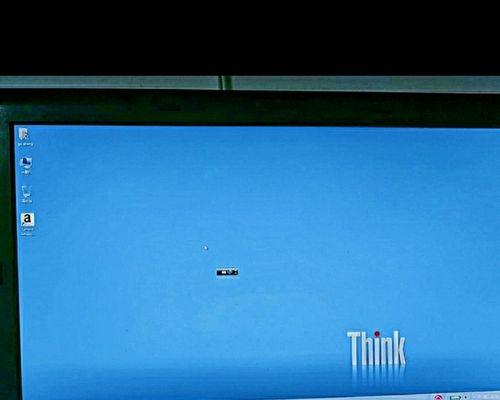
备份重要文件和数据
在开始进行系统重装之前,首先需要备份你的重要文件和数据。这包括照片、文档、视频和其他个人文件。可以使用外部硬盘、U盘或云存储等方式进行备份,确保你的数据安全。
下载适合的操作系统镜像文件
根据你的笔记本电脑型号和配置,选择合适的操作系统镜像文件进行下载。可以从官方网站或其他可靠来源获取镜像文件。确保下载的文件与你电脑上的操作系统版本相匹配。

制作启动盘
将下载的操作系统镜像文件制作成启动盘,可以使用软碟通等工具进行制作。制作启动盘的过程相对简单,只需按照软件的提示进行操作即可。
设置BIOS启动顺序
在重装系统之前,需要将电脑的启动顺序设置为从启动盘启动。进入BIOS设置界面,找到启动选项,将启动顺序调整为首先从启动盘启动。保存设置并重启电脑。
进入安装界面
重启电脑后,系统会自动从启动盘引导。进入安装界面后,按照界面上的指示进行操作。选择安装语言、键盘布局等设置,接受许可协议,并选择进行全新安装。

分区和格式化
在安装界面中,选择合适的分区方式和磁盘格式化方式。如果你希望清空整个硬盘并重新分区,可以选择全新安装并进行格式化。如果只是想重装系统,选择保留原有分区并进行格式化即可。
安装操作系统
在完成分区和格式化后,系统会开始安装操作系统。这个过程需要一定时间,请耐心等待。根据操作系统的不同,安装时间也会有所不同。
驱动程序的安装
完成系统安装后,需要安装相应的驱动程序,以确保硬件设备的正常运行。可以使用驱动精灵等工具进行自动驱动安装,也可以手动下载并安装驱动程序。
系统更新和补丁安装
在驱动程序安装完成后,进行系统更新和补丁安装。这可以提高系统的稳定性和安全性,确保电脑的正常运行。
安装常用软件
在系统更新和补丁安装完成后,根据个人需求安装常用软件。包括办公软件、浏览器、媒体播放器等。同时,也可以安装杀毒软件等安全工具,保护电脑的安全。
恢复个人文件和数据
完成系统和软件的安装后,可以将之前备份的个人文件和数据恢复到电脑中。可以通过外部存储设备或云存储将文件复制到电脑的相应位置。
设置个人偏好
根据个人需求,对电脑进行个性化设置。包括桌面背景、系统主题、屏幕分辨率等。调整这些设置可以使电脑更符合你的使用习惯。
安装常用工具和软件
根据个人需求,安装一些常用的工具和软件。比如下载工具、影音编辑软件等。这些工具和软件可以提高你的工作效率和娱乐体验。
备份系统镜像
在系统重装完成后,建议制作一个系统镜像备份。这可以帮助你在将来出现问题时快速还原系统,避免重复操作。
通过本文的步骤,你可以轻松地给笔记本电脑重装系统。重装系统可以解决电脑性能下降和系统问题的困扰,让你的电脑焕然一新。记得备份个人文件和数据,并按照步骤逐一操作,相信你会成功完成系统重装。







